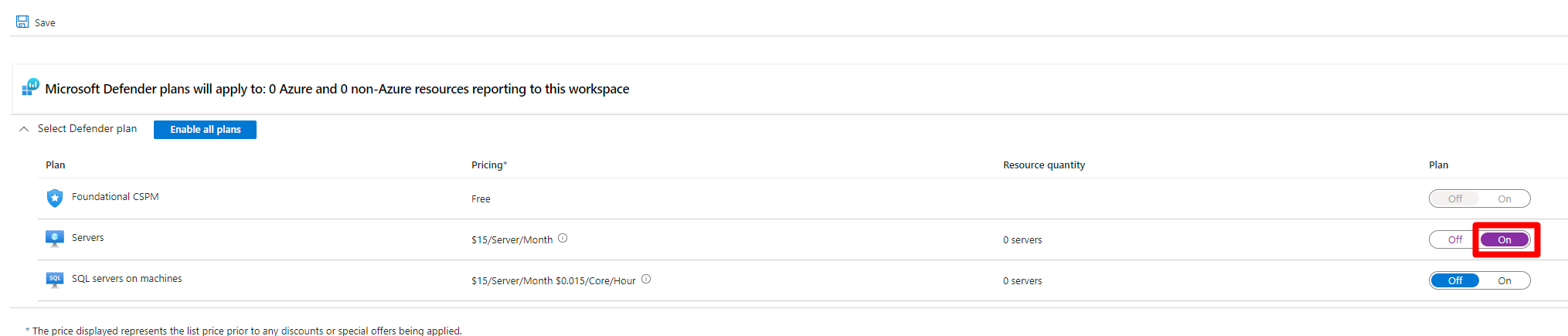Microsoft Defender for Cloud에서 서버용 Defender 플랜 2를 사용하도록 설정하면 매일 500MB의 무료 데이터 수집을 활용할 수 있습니다. 작동 방식은 다음과 같습니다.
- Defender for Servers 플랜 2는 Defender for Cloud에서 직접 수집한 특정 보안 데이터 형식에 대해 노드당 매일 500MB의 허용량을 제공합니다.
- 데이터 수집은 컴퓨터당, 보고된 작업 영역별 및 매일 계산됩니다.
- 총 일일 사용 가능 한도는 [컴퓨터 수] x 500MB와 같습니다.
- 수당은 모든 컴퓨터에서 평균되는 일일 요금입니다.
- 일부 컴퓨터가 100MB를 보내고 다른 컴퓨터가 800MB를 보내는 경우에도 총 요금이 일일 무료 한도를 초과하지 않는 경우 추가 요금이 부과되지 않습니다.
- 이 혜택은 컴퓨터가 보고하는 Log Analytics 작업 영역에 부여됩니다.
- 청구서에는 비용이 0이므로 혜택이 표시되지 않을 수 있습니다. 이 혜택은 제품 및 Microsoft Cost Management의 내보내기에서 볼 수 있습니다. 데이터 할당 혜택을 보는 방법을 알아봅니다.
필수 조건
- Defender for Servers 플랜 2를 사용하도록 설정된 구독에서 AMA(Azure Monitor 에이전트)를 실행하는 모든 머신이 이점을 얻습니다.
- 컴퓨터가 보고하는 모든 작업 영역에는 Defender for Servers 플랜 2를 사용하도록 설정해야 합니다.
- 둘 이상의 작업 영역에 보고하는 모든 컴퓨터는 해당 작업 영역 중 하나에만 부여된 혜택을 받습니다.
이 혜택을 위해 지원되는 보안 데이터 형식의 하위 집합은 다음과 같습니다.
- SecurityAlert
- SecurityBaseline
- SecurityBaselineSummary
- SecurityDetection
- SecurityEvent
- WindowsFirewall
- ProtectionStatus
- 업데이트 관리 솔루션이 작업 영역에서 실행되고 있지 않거나 솔루션 대상 지정을 사용하는 경우 Update 및 UpdateSummary 데이터 형식.
- MDC파일무결성모니터링이벤트 (MDC 파일 무결성 모니터링 이벤트)
- WindowsEvent
- LinuxAuditLog
보안 이벤트에 대한 사용자 지정 DCR(데이터 수집 규칙) 만들기(500MB/일 혜택)
보안 이벤트는 하루에 서버당 최대 500MB까지 무료이지만 SecurityEvent 테이블에 도달할 때만 가능합니다. 따라서 DCR은 Microsoft-SecurityEvent 스트림을 사용하여 데이터 수집 이점을 준수해야 합니다.
DCR을 만드는 빠른 단계
Azure Portal로 이동 - 모니터 - 데이터 수집 규칙 | + 만들기.
데이터 원본 추가
형식: Windows 이벤트 로그
로그 이름:
Security스트림:
Microsoft-SecurityEvent(선택 사항) XPath를 사용한 필터(예:
*[System[(EventID=4624 or EventID=4625 or EventID=4688)]]
대상 ▸ 서버용 Defender 플랜 2가 사용하도록 설정된 Log Analytics 작업 영역을 선택합니다.
검토 + 만들기 - AMA(Azure Monitor 에이전트)를 실행하는 Windows 머신에 규칙을 할당 합니다.
샘플 JSON 조각
{
"dataSources": {
"windowsEventLogs": [
{
"name": "SecurityEvents",
"streams": ["Microsoft-SecurityEvent"],
"xPathQueries": [
"*[System[(EventID=4624 or EventID=4625 or EventID=4688)]]"
]
}
]
},
"destinations": {
"logAnalytics": [
{ "workspaceId": "<workspace-id>" }
]
}
}
준수 검사 목록
| 요구 사항 | 중요한 이유 |
|---|---|
Microsoft-SecurityEvent DCR의 스트림 |
허용이 적용되는 SecurityEvent 테이블로 데이터를 라우팅합니다. |
| 작업 영역에서 사용하도록 설정된 보안 솔루션 | 수집 혜택이 적용되었는지 확인합니다(서버용 Defender 플랜 2와 동일하게). |
| 서버용 Defender 플랜 2 | 노드당 일일 500MB 허용량을 부여합니다. |
| AMA(Azure Monitor 에이전트) 가 설치됨 | 사용자 지정 DCR을 적용하는 데 필요합니다. |
대규모 배포
Azure Policy 이니셔티브 Deploy AMA DCR for Security Events 컬렉션을 사용하여 구독 간에 호환 DCR의 생성 및 할당을 자동화합니다.
작업 영역 구성
Azure Monitor는 Log Analytics 작업 영역을 만드는 방법을 설명합니다.
작업 영역에서 Defender for Servers 계획 2 사용
Azure Portal에서 클라우드용 Microsoft Defender 검색하고 선택합니다.
클라우드용 Defender 메뉴에서 환경 설정을 선택하고 관련 작업 영역을 선택합니다.
관련 작업 영역을 선택합니다.
서버 계획을 켜기로 전환한 후 저장을 선택합니다.
참고
서버용 Defender 계획 2를 사용하지 않도록 설정하려면 사용하도록 설정된 Log Analytics 작업 영역에서 계획을 명시적으로 사용하지 않도록 설정합니다.